在使用 tg(telegram)时,用户往往会下载许多文件。如果没有清楚地知道下载文件的路径,可能会耽误时间,甚至错过重要的信息。因此,掌握 tg 文件下载路径的准确方法是至关重要的。在这篇文章中,将详细探讨如何找到 tg 文件的下载路径,并提出几个相关问题以帮助读者更好地理解。
相关问题:
telegram 文章目录
1.1 查找 tg 的默认下载位置
每个用户的 tg 客户端都有设置文件下载的默认位置。对于不同的操作系统,其路径可能有所不同。通常情况下,在 Windows 系统上,文件会被保存到“下载”文件夹。在 Mac 系统中,文件通常保存在桌面或“下载”文件夹。如果进行了自定义设置,下载路径会在 tg 的设置中显示。
1.2 在 tg 中查看设置
为了找到确切的下载路径,可以打开 tg 应用,点击左上角的菜单按钮。在菜单中选择“设置”,然后向下滚动找到“聊天设置”或“文件下载”选项。这里会列出当前的下载路径,用户可以随时更改或记录这个位置,从而方便访问。
1.3 搜索文件
如果已经下载了一些文件,但不记得路径,可以通过系统的文件搜索功能找到这些文件。在 Windows 中,可以按下“Win + S”进行搜索,而在 Mac 中,可以使用 Spotlight 功能。输入文件名称或关键字,即可查找。
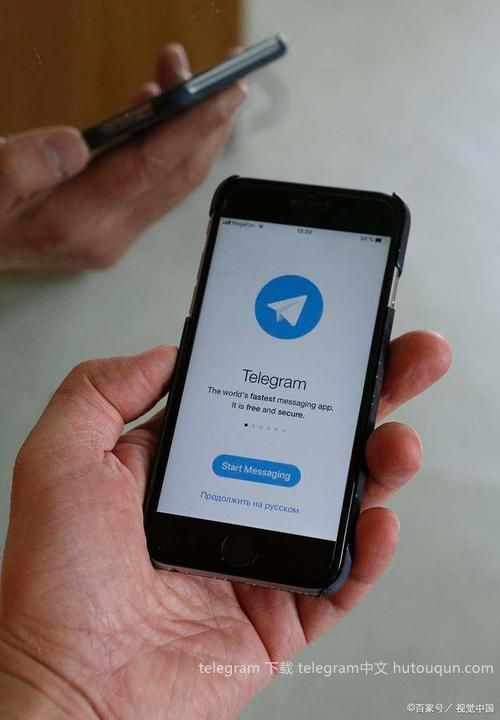
2.1 Windows 系统操作步骤
在桌面上找到文件资源管理器的图标,点击打开。您也可以通过快捷键“Win + E”打开资源管理器。
在文件资源管理器的左侧,找到“下载”文件夹并点击它,例如路径通常是“C:用户你的用户名下载”。这里就是大多数文件下载到的地方。
在下载文件夹中,您可以找到所有的 tg 文件。可以选择按文件名称或日期排序,以便更快找到所需文件。
2.2 Mac 系统操作步骤
在桌面上点击访达图标,或使用快捷键“Command + N”打开新的访达窗口。
在访达的左侧边栏中,找到“下载”文件夹,点击打开。通常情况下,下载文件会自动保存在此处。
您可以使用访达的搜索功能,输入特定文件名或者扩展名,例如“jpg”、“pdf”等,快速查找已下载的 tg 文件。
3.1 检查 tg 的聊天记录
如果文件在下载后不见了,可以查看 tg 中的聊天记录。进入相关对话,找到文件或未读消息中可能存在的链接。文件可能并未真正被删除,只是未被及时访问。
3.2 使用搜索功能
在 tg 中,可以利用搜索功能快速找到想要的文件。在对话窗口的搜索栏中输入文件名称或关键字,tg 将自动列出相关结果。这样可以快速定位文件,避免手动翻找的麻烦。
3.3 查找帮助文档和社区支持
如果上述步骤仍无法找到丢失的文件,可以考虑查找 tg 或电报的在线帮助文档和用户社区。那里经常会有其他用户共享的经验和技巧,可能会对您有所帮助。
掌握 tg 文件下载路径的方法能够极大提高用户的效率,避免因为找不着文件而浪费时间。从 tg 的设置中查看默认下载位置,到通过文件搜索功能定位文件,这些技巧都能帮助用户更好地管理从 tg 中下载的文件。在任何情况下,了解如何找到 tg 下载的文件,不仅能提高工作效率,也能帮助用户进一步掌握这款通讯工具的使用技巧。通过这些步骤,您可以轻松地找到自己需要的 tg 文件,快速响应各种工作和生活需求。